- Autor Jason Gerald [email protected].
- Public 2023-12-16 11:39.
- E modifikuara e fundit 2025-01-23 12:45.
Mund të kufizoni qasjen në ueb për përdoruesit në Internet Explorer ose Microsoft Edge duke modifikuar cilësimet e familjes ("Familja"). Ky mund të jetë "lajm i mirë" për përdoruesit e Windows që duan të mbrojnë studentët, fëmijët dhe punonjësit nga përmbajtje të caktuara në internet. Mbroni përdoruesit e Internet Explorer duke bllokuar uebfaqe të ndyra ose të bezdisshme në të gjitha versionet e fundit të Windows. Mbani në mend se këto metoda funksionojnë vetëm për të kufizuar shfletimin përmes Internet Explorer, jo shfletuesit e tjerë të internetit!
Hapi
Metoda 1 nga 3: Windows 10
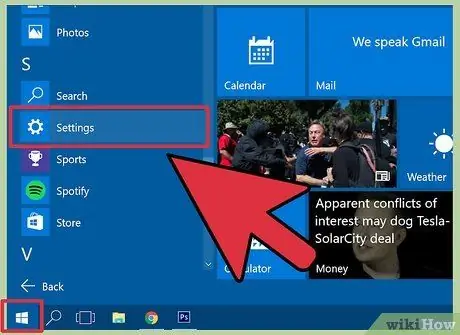
Hapi 1. Hapni menunë "Start" dhe klikoni "Settings"
Për të kufizuar trafikun në internet në Internet Explorer, duhet të krijoni një llogari të re të përdoruesit të Windows me qasje të kufizuar. Llogari të tilla quhen llogari "fëmijë".
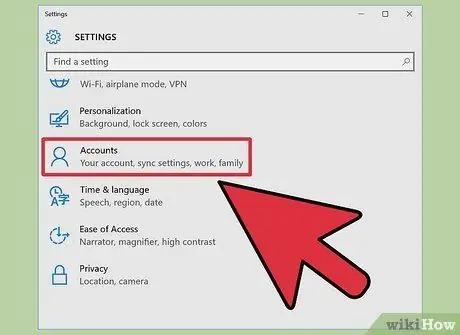
Hapi 2. Klikoni "Llogaritë", pastaj zgjidhni "Familja dhe përdoruesit e tjerë"
Faqja "Familja dhe përdoruesit e tjerë" do të shfaqë një listë të llogarive të përdoruesve të ruajtura në kompjuter.
Nëse përdoruesi tashmë ka një llogari "fëmijë", nuk keni nevojë të krijoni një llogari të re. Në vend të kësaj, modifikoni kufizimet e uebit në llogarinë e fëmijës në account.microsoft.com/family. Ju mund të mësoni se si më vonë në këtë metodë
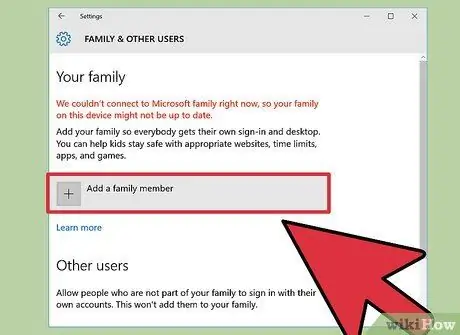
Hapi 3. Klikoni "Shto një anëtar të familjes", pastaj zgjidhni "Shto një fëmijë"
Llogaritë për të rriturit ose "Të rriturit" nuk kanë kufizime, kështu që mos e zgjidhni atë opsion.
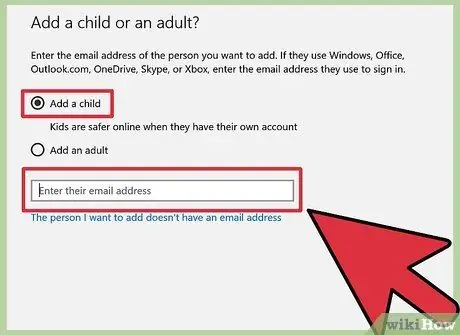
Hapi 4. Shkruani adresën e re të emailit të Microsoft për llogarinë e re të fëmijës
Llogaria e re për fëmijë duhet të ketë një adresë emaili që përfundon në domenin @outlook.com, @hotmail.com, ose @live.com.
- Nëse fëmija juaj ka një llogari emaili të Microsoft, shkruani adresën në vendin bosh, klikoni "OK" dhe zgjidhni "Konfirmo".
- Nëse fëmija juaj nuk ka një llogari emaili të Microsoft, klikoni "Personi që dua të shtoj nuk ka një adresë emaili". Shkruani adresën e re të emailit dhe fjalëkalimin për llogarinë e fëmijës, pastaj klikoni "Next".
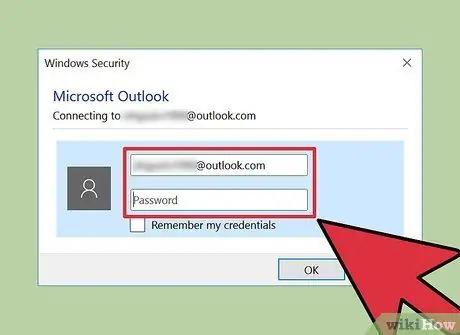
Hapi 5. Hyni në Outlook për të lexuar mesazhin e konfirmimit nga Microsoft
Kur regjistroheni, do t'ju duhet emri i përdoruesit dhe fjalëkalimi i llogarisë së fëmijës. Ju mund të shihni një mesazh në kutinë tuaj postare që thotë "Ju keni nevojë për lejen e një prindi".
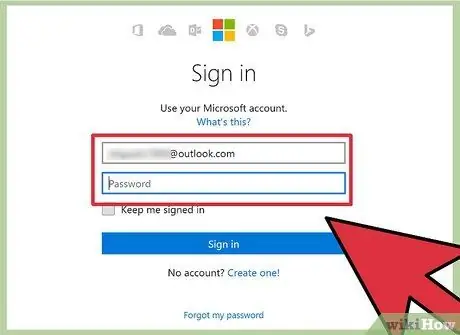
Hapi 6. Klikoni "Keni një prind të regjistrohet"
Shkruani emrin e përdoruesit dhe fjalëkalimin e llogarisë suaj Microsoft, pastaj klikoni "identifikohu".
Ky është kombinimi i emrit të përdoruesit dhe fjalëkalimit që përdorni për të hyrë në Windows 10
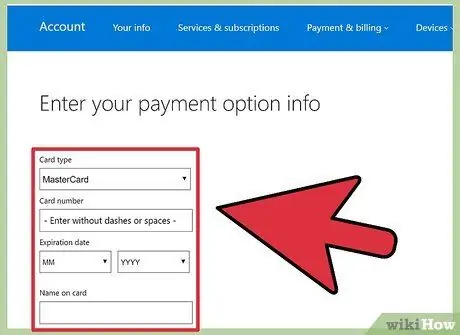
Hapi 7. Futni informacionin e kartës tuaj të kreditit kur ju kërkohet të provoni se jeni një i rritur
Karta juaj do të tarifohet me 0.5 dollarë amerikanë nga Microsoft. Nuk ka asnjë mënyrë për të shmangur këtë lëvizje. Vendosni informacionin e kartës së kreditit, klikoni "Tjetër", pastaj zgjidhni "Konfirmo".
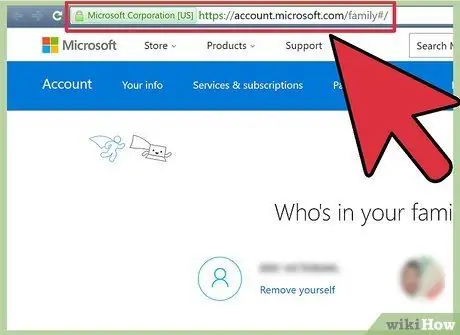
Hapi 8. Shkoni në shfletuesin tuaj në account.microsoft.com/family për të parë cilësimet e familjes ("Cilësimet e familjes")
Ju mund të shihni një listë të llogarive të lidhura me "familjen" tuaj në anën e djathtë të ekranit.
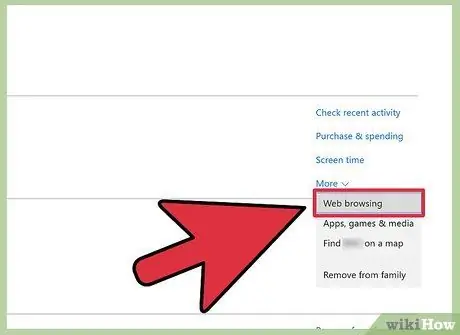
Hapi 9. Klikoni shigjetën pranë emrit të llogarisë së fëmijës për të hyrë në cilësimet e shfletimit të tyre në internet
Kur shfaqet menyja e re, zgjidhni "Shfletimi në internet" nga lista.
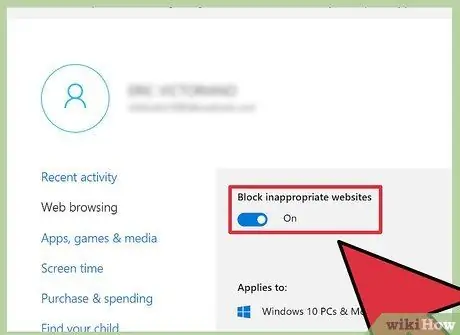
Hapi 10. Bllokoni uebfaqe të pasigurta
Në menunë "Shfletimi në internet", klikoni në çelësin pranë tekstit "Blloko uebfaqe të papërshtatshme" në pozicionin aktiv ("Aktiv"). Pas kësaj, përmbajtja e të rriturve do të bllokohet dhe funksioni SafeSearch do të aktivizohet për të filtruar rezultatet e kërkimit të fëmijëve.
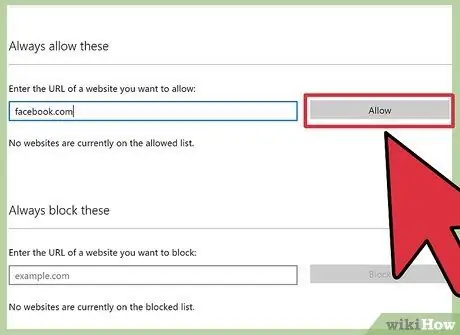
Hapi 11. (Hapi opsional) Lejoni disa uebfaqe të veçanta përmes filtrit
Disa faqe në internet, të tilla si sajtet që adresojnë çështjet gjinore ose mjekësore, mund të bllokohen pa dashje nga filtrat. Nëse njihni një sit ku fëmija juaj lejohet të ketë qasje, pavarësisht nga filtri aktiv, shkruani adresën e faqes së internetit në kutinë poshtë mesazhit "Lejoi gjithmonë këto". Klikoni "Lejo" për të shtuar sitin në listën e lejeve.
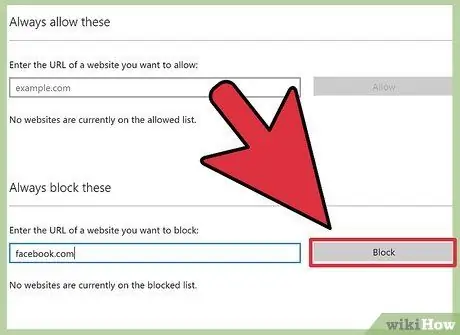
Hapi 12. Bllokoni sitin
Nëse dëshironi të bllokoni hyrjen në një uebfaqe të caktuar (p.sh. Facebook), shkruani adresën e faqes së internetit nën tekstin "Gjithmonë bllokoji këto". Klikoni butonin "Blloko" për ta shtuar atë në listën e bllokimeve.
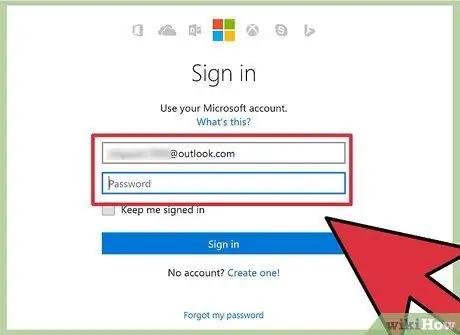
Hapi 13. Sigurohuni që përdoruesi të jetë i regjistruar VETYM në kompjuter duke përdorur llogarinë e fëmijës
Vogëlushi juaj do të mbrohet vetëm nga filtrat e shfletimit në internet kur përdorni kompjuterin përmes llogarisë së fëmijës. Nëse ai hyn në internet nga një llogari tjetër (përfshirë tuajin), ai mund të anashkalojë filtrin.
Metoda 2 nga 3: Windows 8
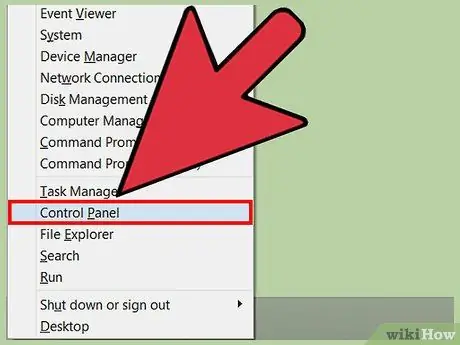
Hapi 1. Shtypni kombinimin e tastit Win+X dhe zgjidhni "Control Panel"
Ju mund të filtroni trafikun e Internet Explorer për një përdorues specifik duke krijuar një llogari "fëmijë" për atë përdorues.
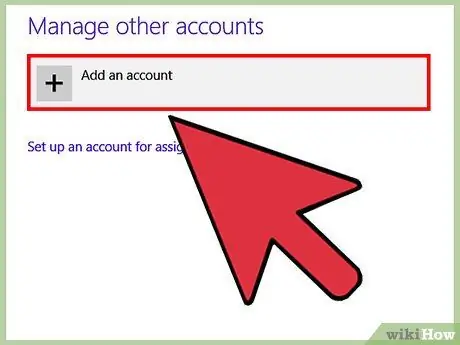
Hapi 2. Zgjidhni menunë "Përdoruesit", pastaj klikoni "Shto një përdorues"
Opsioni "Shto një përdorues" është në këndin e poshtëm të djathtë të ekranit.
Nëse fëmija juaj tashmë ka një llogari të kufizuar lokale në kompjuter, nuk keni nevojë të krijoni një llogari të re. Në vend të kësaj, zgjidhni llogarinë e krijuar të fëmijës nga lista e përdoruesve në faqen e cilësimeve të "Sigurisë Familjare" kur ju kërkohet kjo metodë
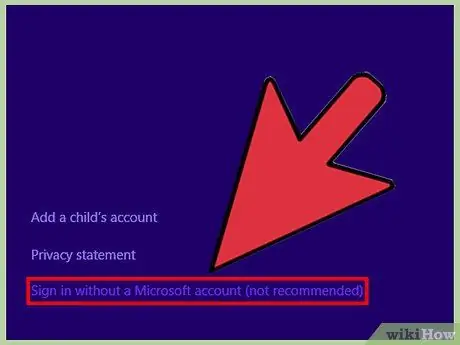
Hapi 3. Klikoni "Hyni pa një llogari Microsoft"
Meqenëse ju duhet vetëm të kufizoni hyrjen në internet për përdorues të caktuar në kompjuter, duhet të krijoni një llogari lokale.

Hapi 4. Klikoni "Llogaritë lokale"
Ky opsion zgjidhet për të konfirmuar përzgjedhjen e mëparshme.
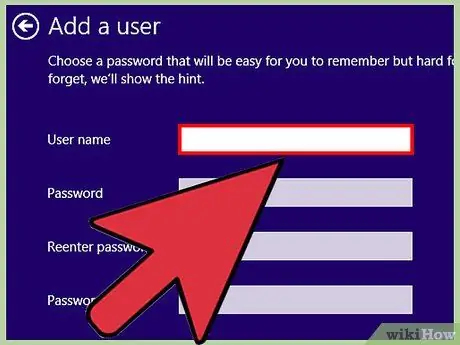
Hapi 5. Futni emrin e përdoruesit dhe fjalëkalimin e ri për llogarinë e fëmijës, pastaj klikoni "Next"
Kur fëmija juaj përdor kompjuterin, ky është informacioni i llogarisë që ai ose ajo duhet të përdorë.
- Përdorimi i emrave të thjeshtë të përdoruesit si "fëmijët" ose emri i fëmijës është i mjaftueshëm.
- Nëse nuk doni të vendosni një fjalëkalim për këtë llogari të re, lini fushën e fjalëkalimit bosh.
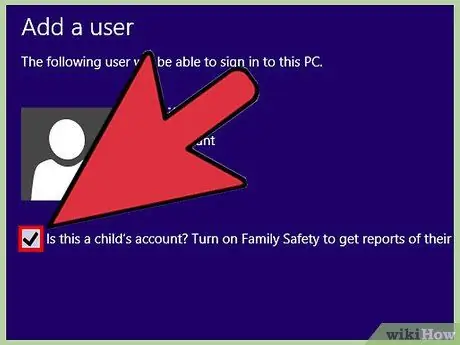
Hapi 6. Shënoni kutinë pranë "A është kjo llogari e një fëmije? "Dhe kliko" Përfundo ". Llogaria e fëmijës tani është aktive.
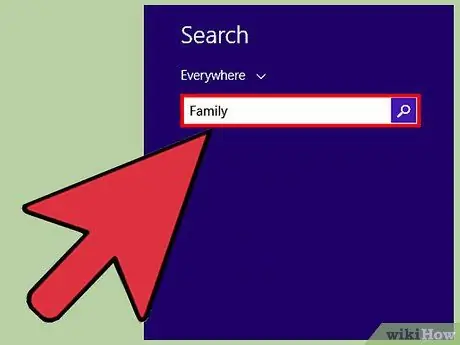
Hapi 7. Hyni në cilësimet e "Sigurisë Familjare"
Shtypni kombinimin e tastit Win+S për të nisur kutinë e kërkimit, pastaj shtypni
"familje"
Me Klikoni "Konfiguro sigurinë familjare për çdo përdorues" në rezultatet e kërkimit.
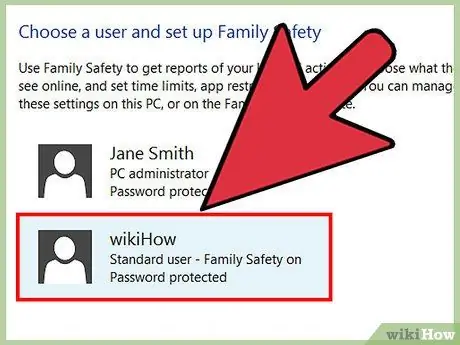
Hapi 8. Zgjidhni llogarinë e fëmijës nga lista e përdoruesve
Pas kësaj, paneli "Cilësimet e familjes" për atë llogari të përdoruesit do të hapet.
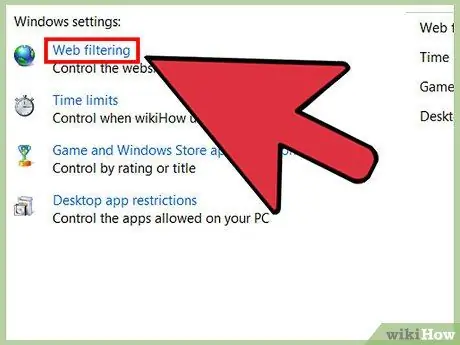
Hapi 9. Klikoni "Filtrimi i uebit"
Cilësimi i paracaktuar i vendosur nga kompjuteri është "(Përdoruesi) mund të përdorë të gjitha faqet e internetit".
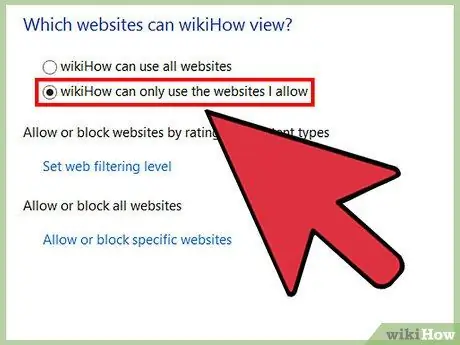
Hapi 10. Aktivizoni funksionin "(Përdoruesit) mund të përdorin vetëm faqet e internetit që lejoj"
Duhet të theksohet se nëse dëshironi të çaktivizoni filtrin në këtë fazë, mund të ktheheni në këtë faqe dhe ta ktheni atë në cilësimet e paracaktuara.
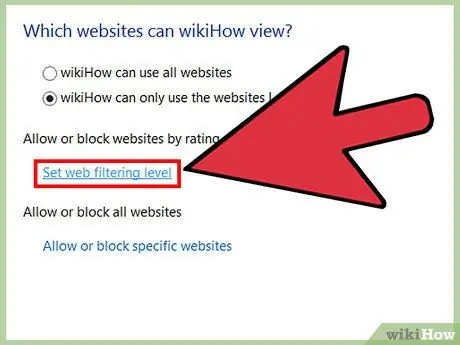
Hapi 11. Klikoni "Vendosni nivelin e filtrimit të uebit" për të zgjedhur një opsion nga lista e opsioneve të kufizimit
- Opsioni "Lejo vetëm listën" lejon fëmijën të shikojë faqet e internetit që ju shtoni në listën e aksesit.
- Opsioni "Designed for children" përfshin opsionet e mësipërme, por gjithashtu përfshin uebfaqe të vlerësuara për fëmijët.
- Opsioni "Interes i përgjithshëm" përfshin të gjitha opsionet e mësipërme, duke përfshirë opsione shtesë nga kategoria "interes i përgjithshëm" (faqe jo të rritur që janë edukative ose ofrojnë argëtim të sigurt, por NUK media sociale).
- Opsioni "Komunikimi Online" ofron të gjitha opsionet e mësipërme, përfshirë mediat sociale dhe qasjen në chat dhe email.
- Opsioni "Paralajmëro për të rriturit" përfshin të gjitha faqet e mësipërme DHE për të rriturit. Sidoqoftë, një mesazh paralajmërues do të shfaqet para se të hapet siti për të rritur.
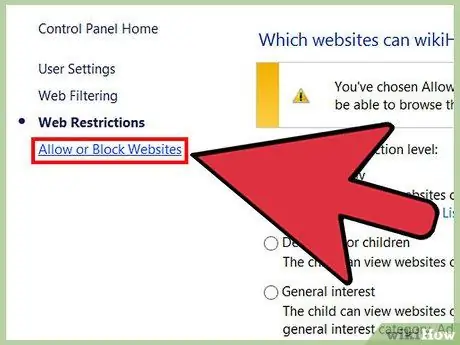
Hapi 12. Shtoni faqen e internetit në listën e lejeve ("Lejo") dhe bllokojeni atë ("Blloko")
Klikoni lidhjen "Lejo ose Blloko Uebfaqet" në anën e majtë të ekranit. Për të shtuar një faqe në internet në listën e bllokimeve (përdoruesit nuk mund të hyjnë në sit), shkruani URL -në në fushën e dhënë dhe klikoni butonin "Blloko". Ju gjithashtu mund të shtoni URL -të e sajtit që kanë kaluar filtrin (pavarësisht nga filtri që keni zgjedhur më parë). Shkruani URL -në në fushë, pastaj klikoni butonin "Lejo". Mbyllni dritaren kur të keni mbaruar.
Faqet si YouTube mund të bllokohen me filtra, por fëmija juaj mund të ketë nevojë t'i përdorë ato për qëllime shkollore
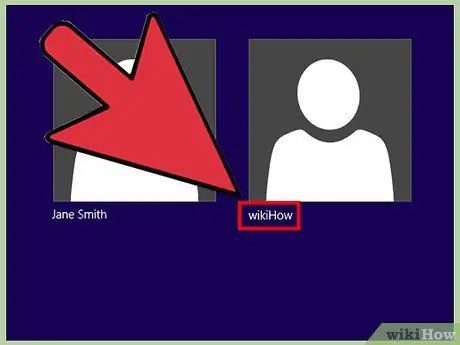
Hapi 13. Sigurohuni që fëmija të hyjë në kompjuter vetëm duke përdorur llogarinë e fëmijës
Nuk do të mbrohet nga kufizimet në ueb kur përdorni llogari të ndryshme nga llogaritë e fëmijëve. Ai mund të klikojë mbi emrin e tij të përdoruesit, pastaj të fusë fjalëkalimin e llogarisë së tij kur t'ju kërkohet.
Metoda 3 nga 3: Windows 7 dhe Vista
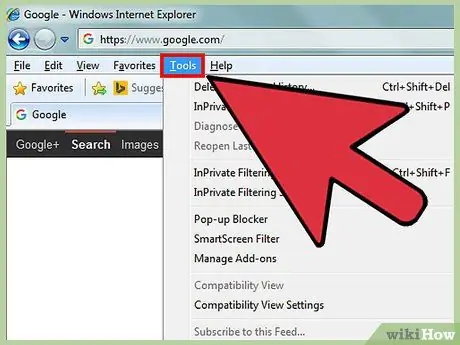
Hapi 1. Hapni Internet Explorer dhe hyni në menunë "Tools"> "Internet Options"
Ju mund të aktivizoni filtrat e uebit për Internet Explorer (IE) duke aktivizuar dhe konfiguruar "Këshilltarin e Përmbajtjes". Nëse IE nuk ka një ekran standard të shiritit të veglave, butoni "Tools" duket si një ingranazh dhe shfaqet në këndin e sipërm të djathtë të dritares.
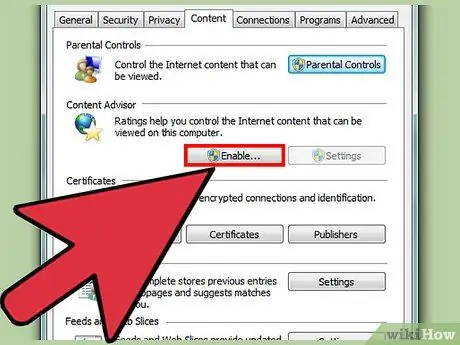
Hapi 2. Qasuni në cilësimet e përgjithshme "Këshilltari i Përmbajtjes"
Klikoni "Aktivizo" dhe futni fjalëkalimin e administratorit nëse është e nevojshme. Tani, klikoni në "Cilësimet".
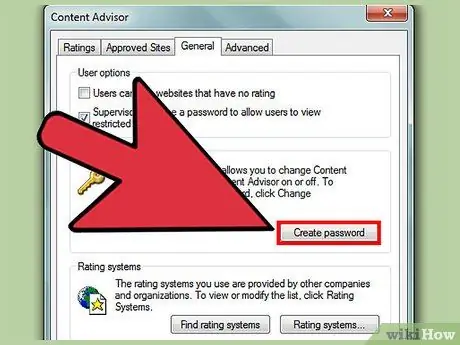
Hapi 3. Krijoni një fjalëkalim mbikëqyrës ("fjalëkalim mbikëqyrës")
Për të aktivizuar kufizimet në uebfaqe, duhet të vendosni një fjalëkalim. Përndryshe, përdoruesit e tjerë mund të pastrojnë cilësimet me vetëm disa klikime. Klikoni në skedën "Të përgjithshme", pastaj klikoni "Krijo fjalëkalim". Vendosni dhe konfirmoni fjalëkalimin, pastaj klikoni "OK". Tani, kur futni cilësimet e "Këshilltarit të Përmbajtjes", do t'ju kërkohet të futni fjalëkalimin.
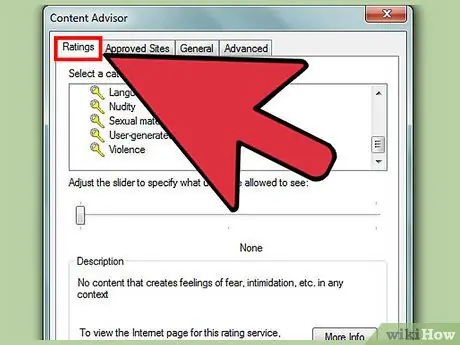
Hapi 4. Zgjidhni një nivel vlerësimi të lejuar
Klikoni në skedën "Vlerësimet" dhe rishikoni listën e kategorive në dispozicion (gjuha ("gjuha"), lakuriqësia ("lakuriqësia"), seksi ("seksi") dhe dhuna ("dhuna"). Klikoni mbi një temë me miun, më pas tërhiqeni rrëshqitësin në të majtë. Sa më shumë që rrëshqitësi të zhvendoset në të majtë, aq më e lartë është mbrojtja e shfletimit në internet për përdoruesit kundër këtij lloji të përmbajtjes. Ndërkohë, kur zhvendoset në të djathtë, më shumë përmbajtje do të shpëtojnë nga filtrimi.
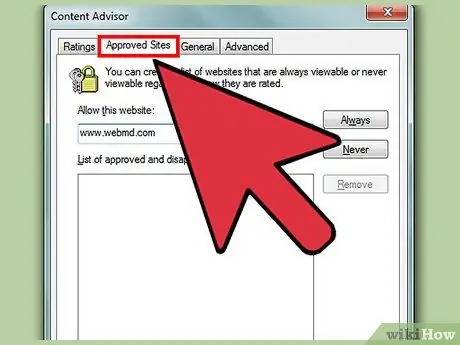
Hapi 5. Lejoni ose bllokoni faqe të caktuara
Klikoni në butonin "Faqet e miratuara". Në këtë faqe, mund të shkruani uebfaqe të veçanta që dëshironi të përjashtoni nga filtri i shtuar. Për shembull, disa faqe interneti mjekësore mund të filtrohen në kategorinë e lakuriqësisë ose dhunës. Nëse e dini që përdoruesit duhet të kenë qasje në një faqe si WebMD, futni URL -në www.webmd.com në fushë, pastaj klikoni "Gjithmonë".
- Nëse gjeni një faqe të veçantë që është mjaft e bezdisshme, por jo domosdoshmërisht vulgare (p.sh. Facebook), shkruani www.facebook.com dhe klikoni "Asnjëherë". Klikoni "Apliko" pas kësaj.
- Bllokimi i faqeve si Google ose YouTube mund ta bëjë të vështirë për përdoruesit të kryejnë detyrat aktuale. Ju duhet të merrni parasysh mundësitë para se të bllokoni faqe të tilla.
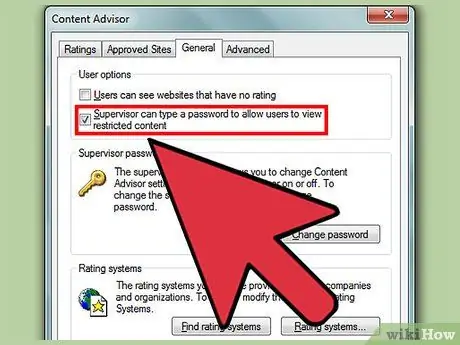
Hapi 6. Vendosni se si të anashkaloni filtrin
Në skedën "Të përgjithshme", kontrolloni kutinë me tekstin "Mbikëqyrësi mund të shkruajë një fjalëkalim për të lejuar përdoruesit të shikojnë përmbajtje të kufizuar". Ky opsion ju lejon (vetëm) ju, mbikëqyrësi, të anashkaloni rregullat tuaja të filtrit për të hyrë në faqet e bllokuara gjatë përdorimit të një kompjuteri.
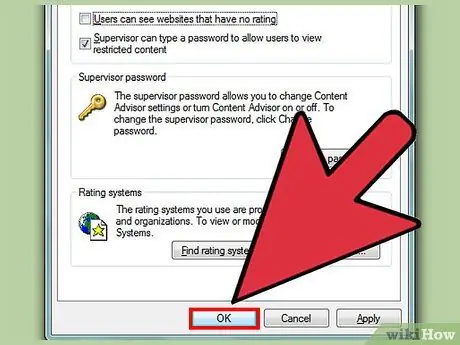
Hapi 7. Klikoni "OK" për të ruajtur ndryshimet
Pasi të aktivizoni "Këshilltarin e Përmbajtjes", të dhënat do të kufizohen për të gjithë përdoruesit. Nëse jeni duke shfletuar dhe keni nevojë të hapni një uebfaqe të bllokuar, hyni në faqen e internetit dhe shkruani fjalëkalimin e mbikëqyrësit kur ju kërkohet.
Këshilla
- Një mënyrë tjetër më efektive për të filtruar shfletimin është të bllokoni faqet e internetit në të gjithë shfletuesit e uebit ose të instaloni një program mbrojtjeje si K9 ose Net Nanny.
- Uebfaqet falas të shërbimit të përfaqësuesit (provoni të kërkoni "proxy falas në internet" përmes Google) mund të fshehin shfletimin e faqeve të internetit nga kontrolli prindëror. Shumica e programeve të kontrollit prindëror do të bllokojnë automatikisht hyrjen në këto faqe, por provoni të kontrolloni historinë tuaj të shfletimit për "prova" të aksesit dhe të flisni me fëmijën tuaj për të rënë dakord për shfletimin e lejuar të faqeve.
- Internet Explorer nuk është zhvilluar më nga Microsoft, kështu që është një ide e mirë të kaloni në Microsoft Edge, Google Chrome ose Mozilla Firefox.
Paralajmërim
- Nëse keni një ruter/modem që siguron gjithmonë qasje në internet, programet e kontrollit prindëror (dhe, natyrisht, vetë Windows) mund të anashkalohen duke ngarkuar sistemin operativ të modifikuar nga një disk i lëvizshëm.
- Provoni të instaloni një përfaqësues fizik që kontrollon të gjitha kërkesat në internet në nivelin e qasjes. Ky hap mund të përfshijë instalimin e një ruteri/muri mbrojtës më të shtrenjtë me veçori shtesë (nëse nuk e keni/përdorni tashmë).
- Ky ndryshim i cilësimeve në të gjitha versionet e Windows do të prekë vetëm përdoruesit që përdorin Internet Explorer ose Microsoft Edge. Nëse e keni të instaluar Chrome në kompjuterin tuaj, provoni ta mbyllni shfletuesin me një fjalëkalim.






